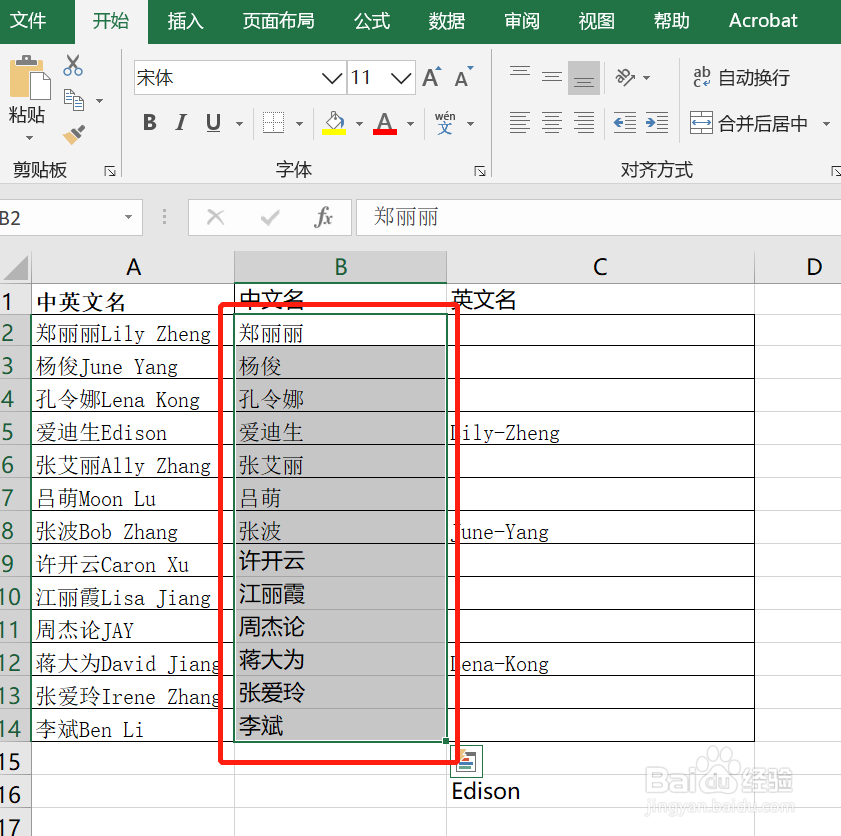如何在Excel中批量提取中文汉字和英文字母
1、在数据源的右边分别命名新的两列为“中文名”和“英文名”,然后将数据源复制到“中文名”这一列。

2、为了确保英文名字可以连在一起,这里我们在有空格的英文名字中间添加一个“-”。选择“中文名”下所有数据源,按Ctrl+F,点击“替换”,在“查找内容”输入空格,“替换为”输入“-”,点击“全部替换”。


3、光标放在“中文名”和“英文名”的界线中间,然后将“中文名”的列宽缩小至第一个汉字的距离。

4、在菜单栏的“开始”找到排序,选择“内容重排”,然后就会将中英文分开。
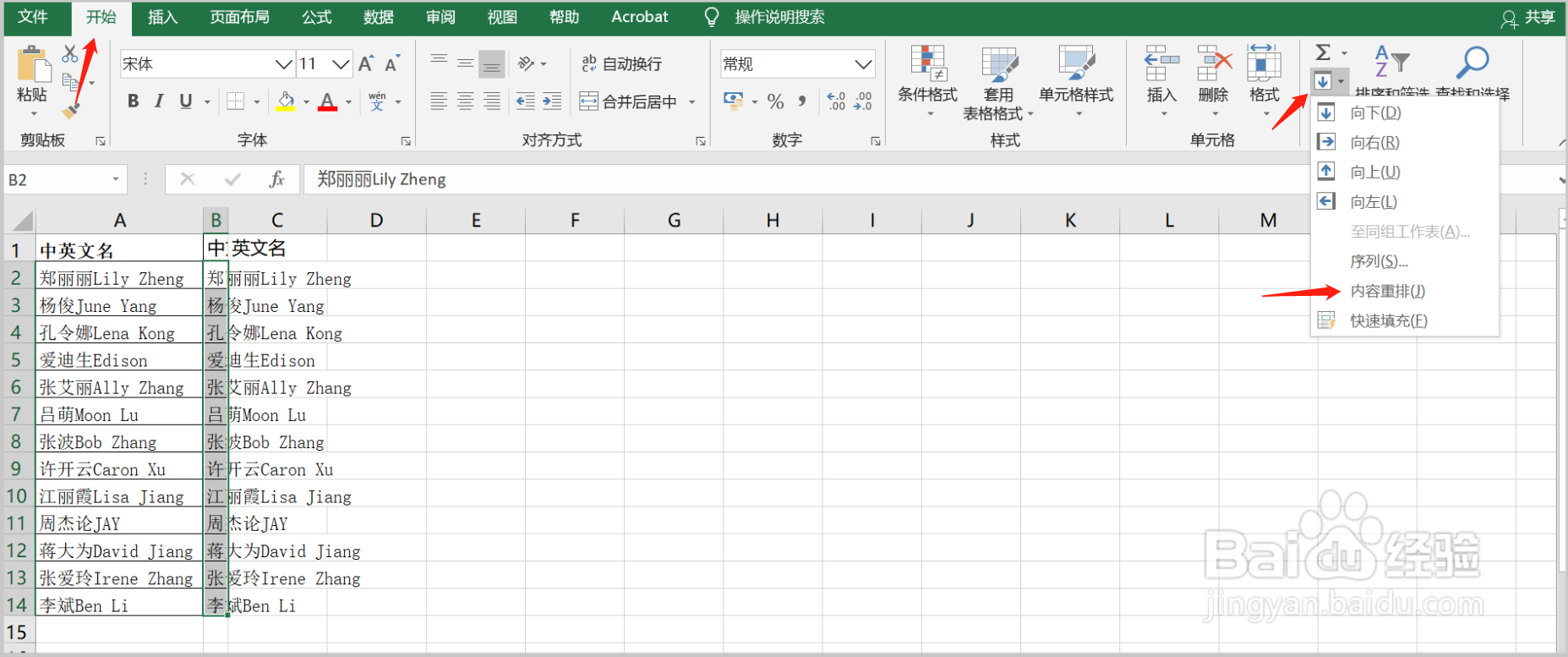

5、将“中文名”的数据复制到“英文名”列下。

6、选择“中文名”的数据源,在菜单栏的“数据”,点击“筛选”。
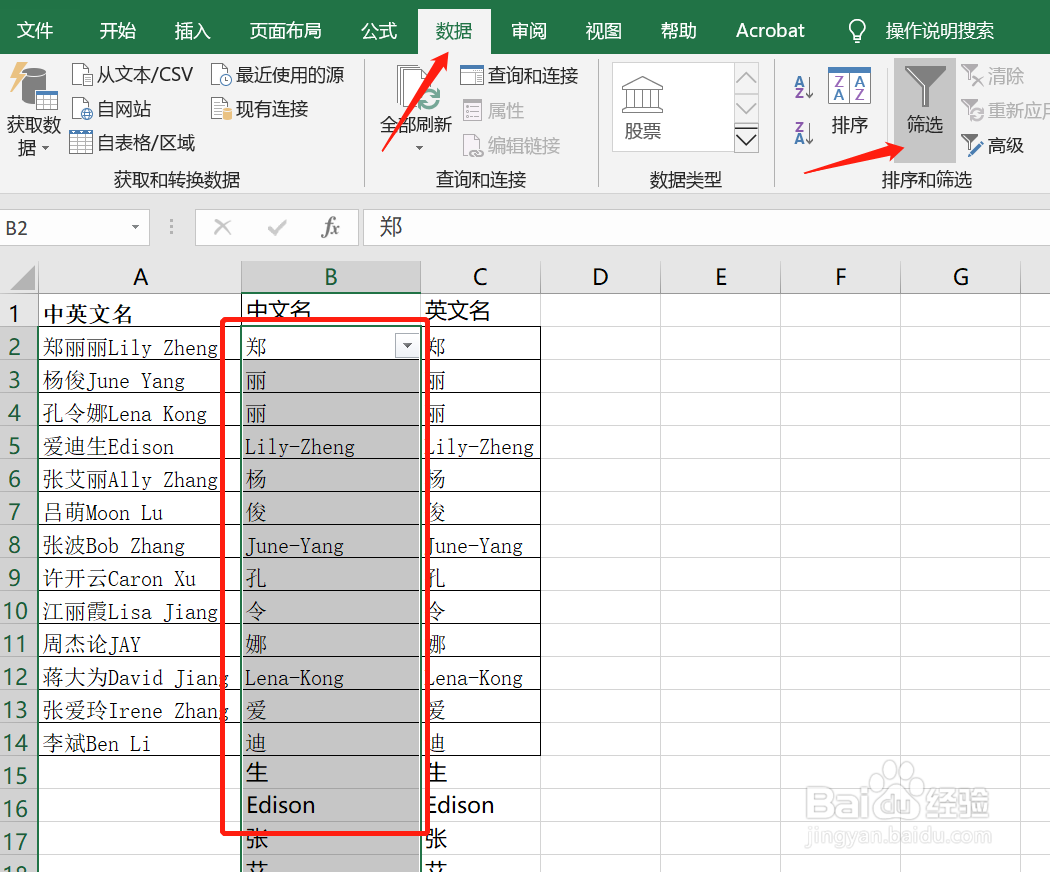
7、点击数据源的筛选图标,找到“文本筛选”,选择“自定义筛选”。

8、选择“小于或等于”,后面框内输入一个汉字“吖”,这样筛选的时候就会避免把中文字筛掉。


9、选择所有的英文,然后按Delete键,这样就只留下了中文字。点击筛选器图标,点击“从“中文名”清除筛选”。

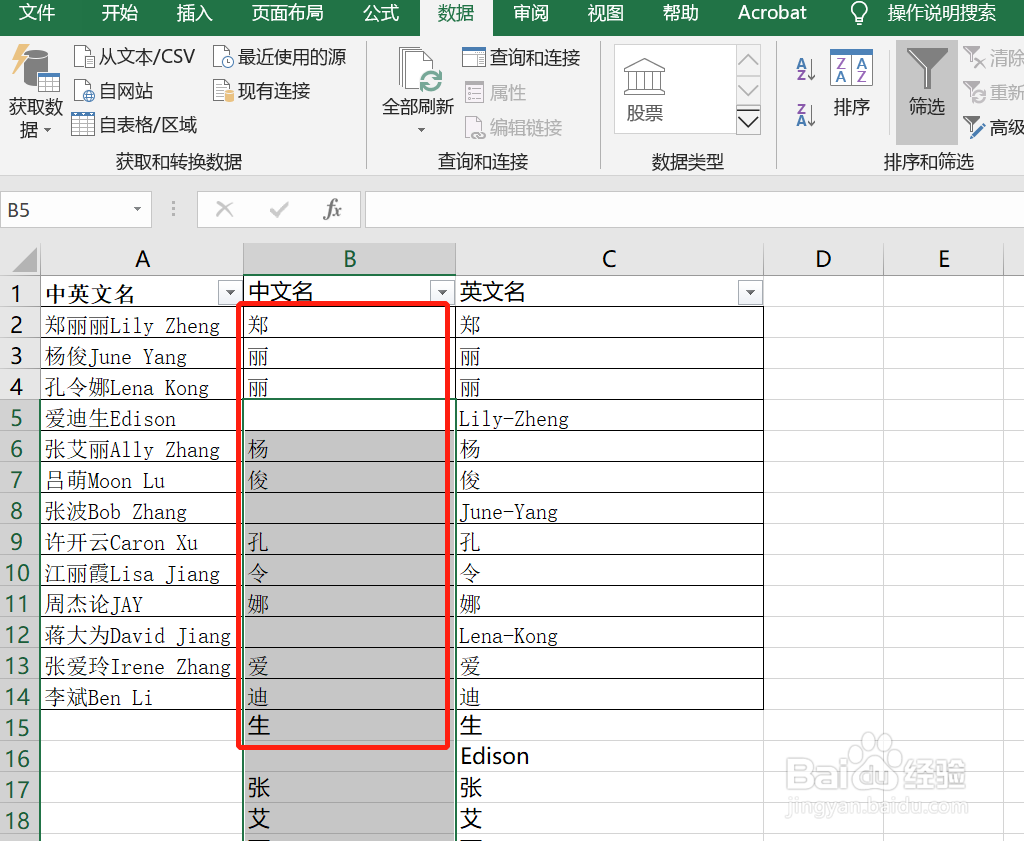
10、同理在“英文名”这一列,自定义筛选,选择“大于或等于”,同样输入之前的汉字“吖”,这样就会把汉字显示出来。同样,选择所有的中文字,按Delete键删除,然后点击筛选器图标,点击“从“英文名”清除筛选”。

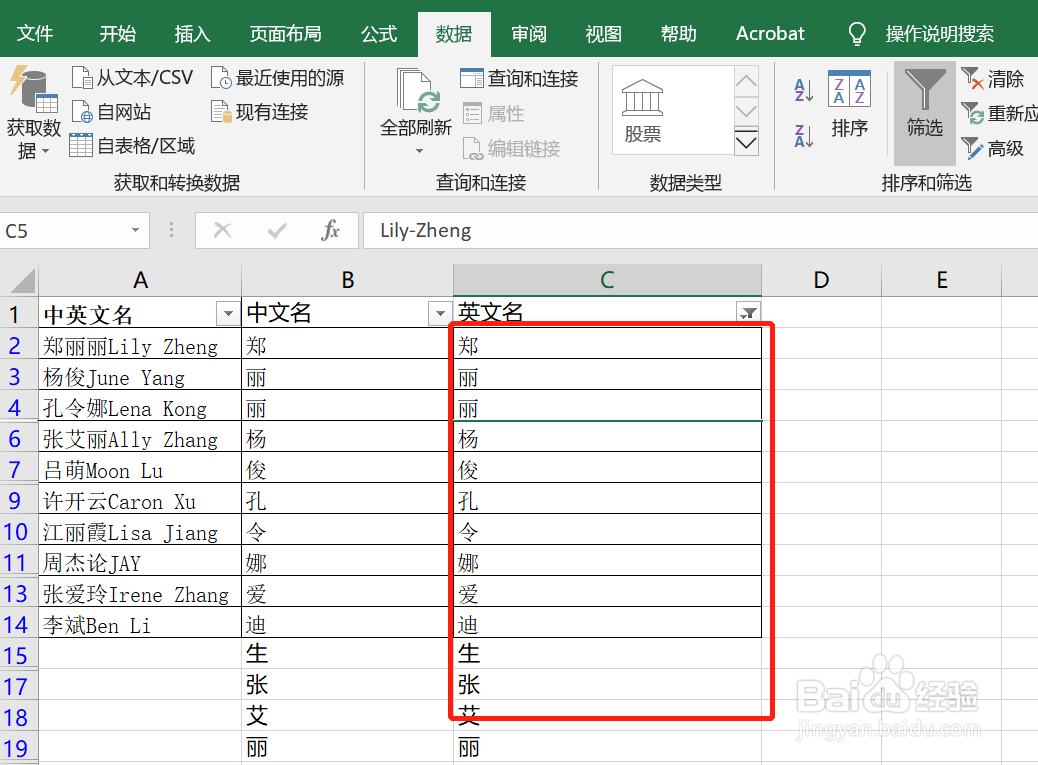

11、回到菜单栏“数据 > 筛选”,撤销一下。在中文名这一列,选择所有数据源,回到菜单栏的“开始”,点击排序的图标,选择“内容重排”,这样会把所有的中文名字组合到一起。
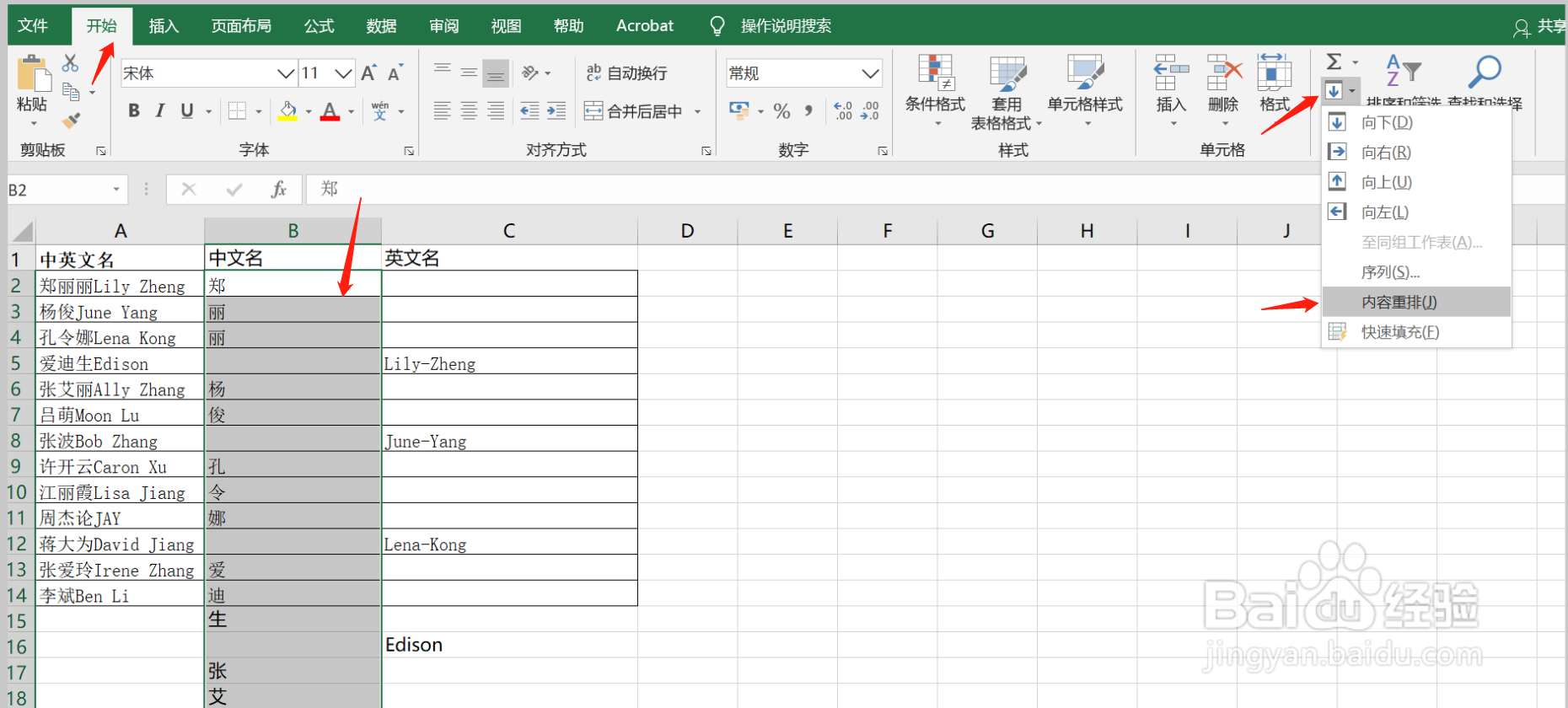

12、接下来我们要把空格去除,选择中文名的数据源,岳蘖氽颐按住F5定位,选择定位条件“空值”,然后右击鼠标,选择“删除 > 下方单元格上移”。同理在“英文名”列下按照同样的操作完成即可。